Otázka
Problém: Jak obnovit soubory zašifrované ransomwarem Nesa?
Dobrý den, jsem infikován virem. Moje obrázky, videa, dokumenty a další soubory jsou nepoužitelné. Nemohu je žádným způsobem otevřít! Ikony se změnily na prázdné a každý soubor má místo .jpg, .pdf a dalších .nesa. Jak obnovím své soubory zpět? Prosím pomozte mi!
Vyřešená odpověď
Ransomware Nesa je nejnovější verze
STOP/Djvu rodina ransomwaru. Od jeho vydání v prosinci 2017 byly varianty tohoto malwaru vydány více než 150krát. Vydání frekvenčních verzí však není jedinou funkcí, díky které je tato rodina tak zničující – kyberzločinci za tím usilovně pracujeme na implementaci nových funkcí a rozšiřování operací pomocí sofistikované distribuce techniky.Stejně jako mnoho předchozích verzí STOP/Djvu může být Nesa ransomware distribuován řadou různých metod, včetně exploit kitů, adwarových balíčků,[1] nechráněná vzdálená plocha[2] připojení, falešné aktualizace, hacknuté stránky, stahování z auta, spamové e-maily atd. Použití několika distribučních vektorů zvyšuje šanci, že se virem Nesa nakazí více uživatelů, čímž se zvyšuje rychlost, jakou mohou zločinci dostávat peníze.
Nesa ransomware je kryptomalware, takže jeho hlavním cílem je uzamknout všechny obrázky, dokumenty, PDF a další osobní soubory pomocí asymetrického šifrovacího algoritmu. Tímto způsobem malware brání obětem v přístupu ke všem datům umístěným v počítači, spolu s připojenými úložišti nebo sítěmi.
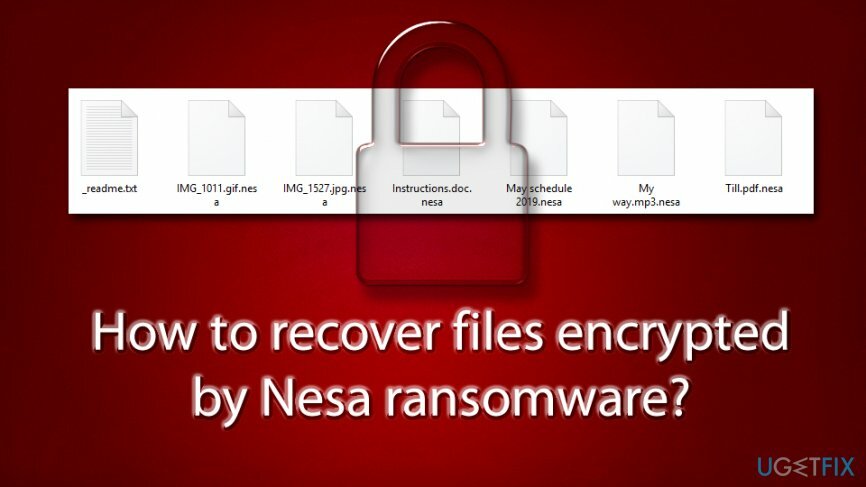
I když by se mohlo zdát, že soubory byly poškozeny, není tomu tak – přípona souboru .nesa slouží jako zámek, který potřebuje k otevření klíč. Klíč je v držení škodlivých aktérů za virem a je uchováván na vzdáleném příkazu a řízení[3] server.
Uživatelé jsou obvykle informováni prostřednictvím poznámky o výkupném _readme.txt o situaci a vysvětlují, že pokud chtějí získat dešifrovací nástroj, musí zaplatit bitcoiny v hodnotě 980 dolarů jako výkupné, ačkoli hackeři tvrdí, že uživatelé mají nárok na 50% slevu, pokud podvodníky kontaktují prostřednictvím [e-mail chráněný] nebo [e-mail chráněný] e-maily a souhlasíte s převodem peněz.
Bezpečnostní experti však doporučují neplatit výkupné, protože hackeři možná nikdy nepošlou požadovaný dešifrovací nástroj Nesa, a to ani po provedení platby. Kromě toho, odměňování kyberzločinců za jejich škodlivé činy by je jen povzbudilo k výrobě nové a vylepšené verze viru. Jinými slovy, tím, že jim uživatelé platí, podněcují potřebu vytvářet více malwaru a infikovat více obětí, a proto je ransomware jedním z hlavních typů malwaru ve volné přírodě.
Místo toho byste měli odstranit ransomware Nesa pomocí bezpečnostního softwaru, jako je ReimagePračka Mac X9 (Uvědomte si, že kvůli neustále se měnícím a vylepšeným variantám verzí může odstranění vyžadovat skenování pomocí několik nástrojů proti malwaru) a poté použijte alternativní metody k obnovení souborů zašifrovaných ransomwarem Nesa.
Jak dešifrovat soubory .nesa?
Chcete-li obnovit potřebné součásti systému, zakupte si licencovanou verzi Reimage Reimage nástroj pro obnovu.
Poprvé zahlédl bezpečnostní výzkum Michael Gillespie,[4] Ransomware Nesa se objevil na konci září 2019. Patří také do nové vlny STOP verzí, které využívají vylepšený způsob šifrování souborů. Kromě toho malware také vypustil nový modul, který je schopen sklízet osobní uživatelské informace, což následně vede k citlivým datům a ztrátě peněz.
Další funkcí viru Nesa je jeho schopnost upravovat soubor hostitelů Windows. Tato změna zajišťuje, že uživatelé nebudou moci vyhledat pomoc na webových stránkách zaměřených na zabezpečení. Všechny tyto změny jsou však vratné pomocí odstranění ransomwaru Nesa – níže vysvětlíme, jak to provést.
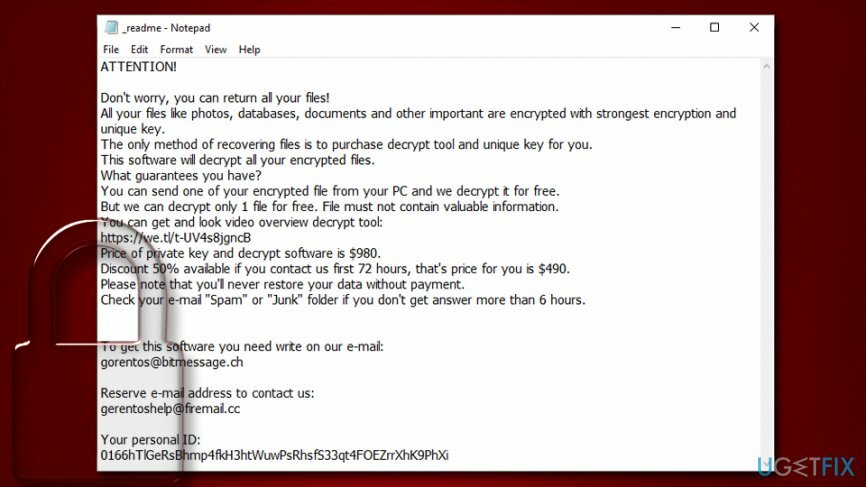
Co však nelze vrátit zpět, jsou soubory. I po ukončení infekcí nebudou moci oběti prohlížet své soubory a zůstanou uzamčeny. Právě tato funkce způsobuje, že ransomware je tak zničující – může vést k trvalé ztrátě dat.
Jak jsme již uvedli, zaplacení výkupného je riskantní a většina odborníků radí nedělat to. I když načítání zamčených souborů .nesa jinými způsoby nemusí být možné, stále existuje šance, že pomohou, nebo alespoň částečně. V další části poskytujeme podrobné pokyny, jak odstranit ransomware Nesa a jak se pokusit o obnovu souborů pomocí alternativních metod.
Krok 1. Odstraňte Nesa ransomware z vašeho počítače
Chcete-li obnovit potřebné součásti systému, zakupte si licencovanou verzi Reimage Reimage nástroj pro obnovu.
Důrazně vás nedoporučujeme pokoušet se eliminovat ransomware ručně, protože hrozba způsobuje v počítači stovky změn a jejich vrácení by vyžadovalo profesionální IT znalosti. Místo toho byste měli použít výkonný software proti malwaru a provést s ním úplnou kontrolu systému – infekce by se měla automaticky odstranit.
Ransomware Nesa však může manipulovat s vaším nástrojem proti malwaru. V takovém případě byste měli přejít do nouzového režimu se sítí a provést skenování odtud:
- Klikněte pravým tlačítkem na Start tlačítko a vyberte Nastavení
- Jít do Aktualizace a zabezpečení sekce a vybrat Zotavení
- Nalézt Pokročilé spouštění a klikněte na Restartovat nyní (poznámka: toto bude ihned restartujte váš počítač)
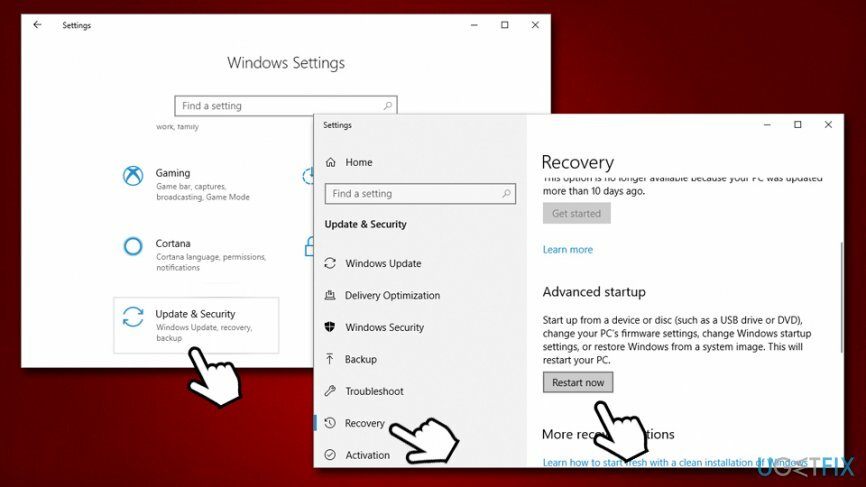
- Poté vyberte následující cestu: Odstraňování problémů > Pokročilé možnosti > Nastavení spouštění a klikněte Restartujte
- Po restartu stiskněte F5 nebo 5 dosáhnout Nouzový režim se sítí
Proveďte úplnou kontrolu systému pomocí softwaru proti malwaru. Poté byste měli přejít na následující cestu:
C:\\Windows\\System32\\drivers\\atd
Až tam budete, najděte soubor s názvem hosts. Klikněte na něj pravým tlačítkem a stiskněte Vymazat. Vyprázdněte svůj Odpadkový koš poté. 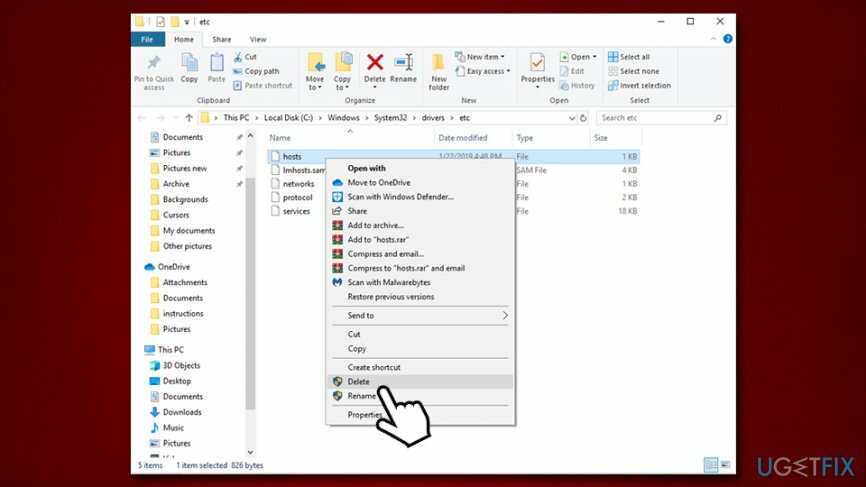
Krok 2. Zkuste použít Data Recovery Pro pro uzamčené soubory .nesa
Chcete-li obnovit potřebné součásti systému, zakupte si licencovanou verzi Reimage Reimage nástroj pro obnovu.
V závislosti na tom, jak moc jste počítač po infekci Nesa používali, vám Data Recovery Pro může nebo nemusí pomoci s (částečnou) obnovou. Měli byste to však vyzkoušet, protože je to jeden z nejlepších nástrojů pro obnovu na dnešním trhu:
- Začněte stahováním Data Recovery Pro [odkaz]
- K instalaci aplikace použijte pokyny na obrazovce. Po dokončení dvakrát klikněte na Data Recovery Pro zástupce na ploše otevřít
- Vybrat Možnost úplného skenování a klikněte na Začni skenovat (můžete také vyhledávat jednotlivé soubory na základě klíčových slov)
- Po dokončení skenování zkontrolujte, zda byly některé z vašich souborů obnoveny. Pokud ano, klikněte na Uzdravit se získat je
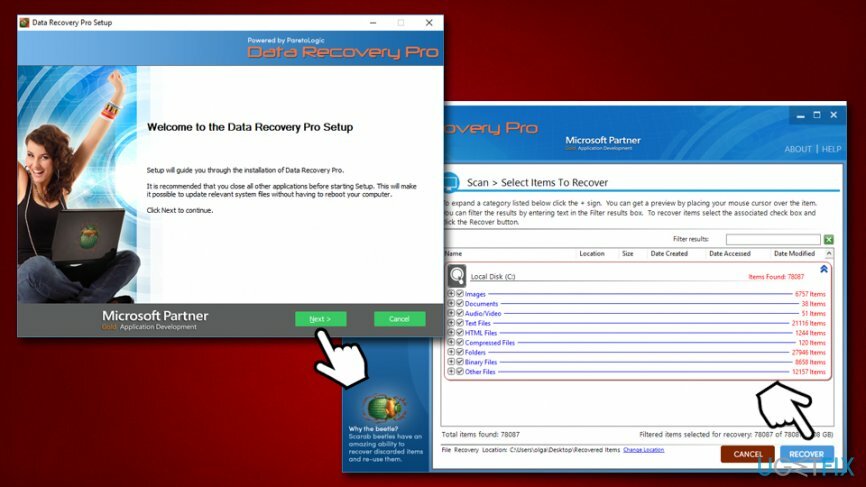
Krok 3 ShadowExplorer by mohl potenciálně obnovit všechna vaše data
Chcete-li obnovit potřebné součásti systému, zakupte si licencovanou verzi Reimage Reimage nástroj pro obnovu.
Téměř všechny ransomwarové viry jsou naprogramovány tak, aby odstranily stínové kopie svazku – a systém automatického zálohování používaný systémem Windows. Tato funkce však může selhat nebo být přeskočena. Nástroje jako ShadowExplorer jsou pro takové scénáře ideální a měly by být s největší pravděpodobností schopny obnovit soubory .Nesa.
- Nainstalujte ShadowExplorer [odkaz]
- vyberte jednotku a složku, kterou chcete obnovit
- Klikněte pravým tlačítkem a vyberte Vývozní
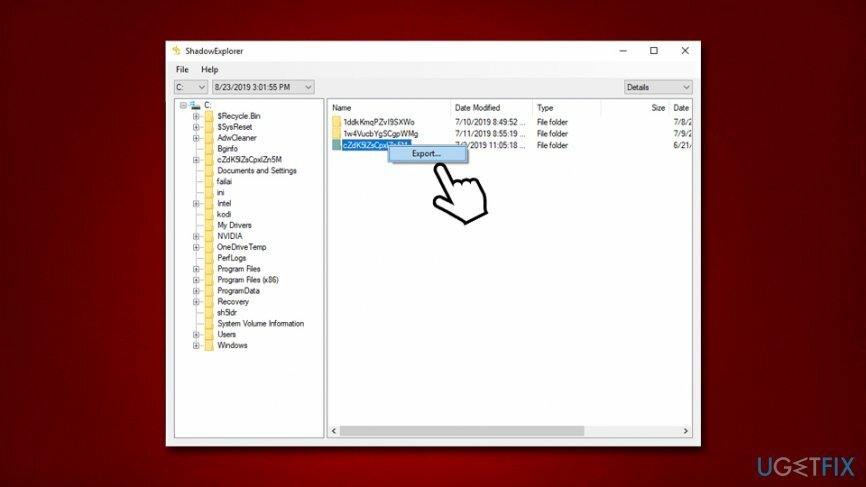
Krok 4 Vyzkoušejte vestavěnou funkci Předchozí verze
Chcete-li obnovit potřebné součásti systému, zakupte si licencovanou verzi Reimage Reimage nástroj pro obnovu.
Funkce Předchozí verze systému Windows se snadno používá a nevyžaduje žádné externí programy. Jeho nevýhodou však je, že funguje pouze v případě, že byla funkce Obnovení systému povolena před útokem ransomwaru a lze ji obnovit pouze jednou. Přesto byste měli vyzkoušet i tuto metodu:
- Přejděte do složky, kde jsou umístěny zamčené soubory
- Klepněte pravým tlačítkem myši na soubor a vyberte Obnovit předchozí verzi
- Vyberte verzi, do které ji chcete obnovit, a vyberte ji Obnovit
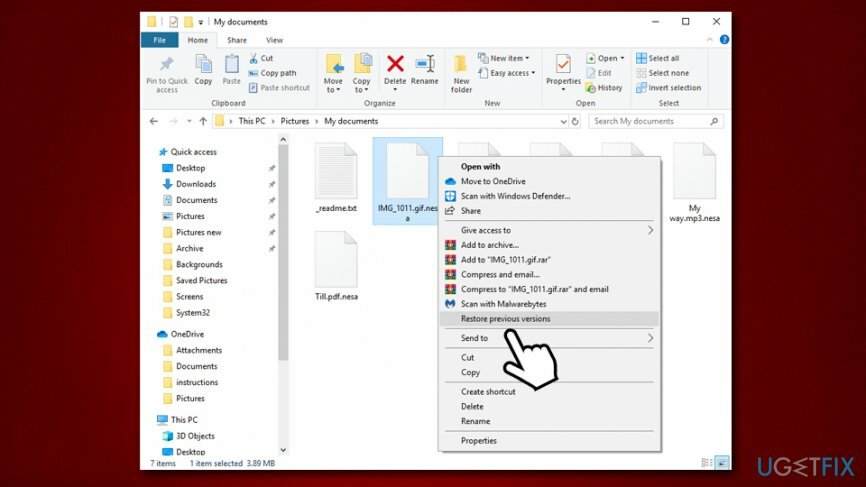
Volitelné: Vyzkoušejte službu Dr. Web Rescue Pack
Chcete-li obnovit potřebné součásti systému, zakupte si licencovanou verzi Reimage Reimage nástroj pro obnovu.
Dr. Web je jedním z výrobců antivirových programů, který byl hluboce zapojen do SROP/Djvu ransomware od začátek – výzkumníci vyvinuli funkční dešifrování pro .DATAWAIT, .DATASTOP a podobné verze virus. Jak se však očekávalo, hackeři rychle vyvinuli nové varianty, pro které tento nástroj již nefungoval.
Přesto Dr. Web nabídl obětem pomoc výměnou za určitou částku. Společnost bezpochyby požaduje mnohem méně než vývojáři ransomwaru (Záchranný balíček stojí 150 €), a nejsou to žádní zločinci. Pokud se tedy rozhodnete pro placení, zvolte raději Dr. Web místo gaunerů. Poznámka: Je možné, že ne všechny soubory dokáže Dr. Web dešifrovat, kontaktujte je prosím, abyste zjistili více.
Všechny podrobnosti najdete tady a také požádat o službu. Upozorňujeme, že pokud jste měli během infekce ransomware Nesa nainstalován software Dr. Web, služba je zcela zdarma.
Nepomohly žádné metody obnovy? Nepropadejte panice…
Chcete-li obnovit potřebné součásti systému, zakupte si licencovanou verzi Reimage Reimage nástroj pro obnovu.
Nesa ransomware je docela zničující infekce, protože může vést k trvalé ztrátě souborů, která se skládá nejen z hodin práce, ale má také sentimentální hodnotu. Někteří uživatelé proto nemusí vidět jinou možnost, než zaplatit kyberzločincům za vrácení jejich cenných souborů. Než to však uděláte, měli byste mít na paměti, že bezpečnostní výzkumníci neustále pracují na alternativních nástrojích, které mohou uživatelům v některých případech pomoci. Můžete zkusit použít tento nástroj, ačkoli verze .nesa k ní ještě nebyla přidána, i když se pravděpodobně v budoucnu změní.
A konečně, pokud nemáte žádné možnosti a zoufale toužíte získat své soubory, pokračujte a zaplaťte kyberzločincům. Dělejte to však na vlastní nebezpečí, protože neexistuje žádná záruka, že získáte dešifrovač ransomwaru Nesa od autorů malwaru.
Automaticky obnovte soubory a další součásti systému
Chcete-li obnovit své soubory a další součásti systému, můžete použít bezplatné příručky od odborníků ugetfix.com. Pokud se však domníváte, že nemáte dostatek zkušeností na to, abyste celý proces obnovy implementovali sami, doporučujeme použít řešení pro obnovu uvedená níže. Testovali jsme za vás každý z těchto programů a jejich účinnost, takže vše, co musíte udělat, je nechat tyto nástroje dělat veškerou práci.
Nabídka
Udělej to teď!
Staženísoftware pro obnovuŠtěstí
Záruka
Udělej to teď!
Staženísoftware pro obnovuŠtěstí
Záruka
Pokud máte problémy související s Reimage, můžete se obrátit na naše technické odborníky a požádat je o pomoc. Čím více podrobností poskytnete, tím lepší řešení vám poskytnou.
Tento patentovaný proces opravy využívá databázi 25 milionů součástí, které mohou nahradit jakýkoli poškozený nebo chybějící soubor v počítači uživatele.
Chcete-li opravit poškozený systém, musíte si zakoupit licencovanou verzi Reimage nástroj pro odstranění malwaru.

Chcete-li zůstat zcela anonymní a zabránit ISP a vládu před špionáží na vás, měli byste zaměstnat Soukromý přístup k internetu VPN. Umožní vám připojit se k internetu a přitom být zcela anonymní šifrováním všech informací, zabránit sledovačům, reklamám a také škodlivému obsahu. A co je nejdůležitější, zastavíte nelegální sledovací aktivity, které NSA a další vládní instituce provádějí za vašimi zády.
Při používání počítače se mohou kdykoli vyskytnout nepředvídané okolnosti: počítač se může vypnout v důsledku výpadku proudu, a Může se objevit modrá obrazovka smrti (BSoD) nebo náhodné aktualizace systému Windows, když jste na pár dní odešli pryč minut. V důsledku toho může dojít ke ztrátě vašich školních úkolů, důležitých dokumentů a dalších dat. Na uzdravit se ztracené soubory, můžete použít Data Recovery Pro – prohledává kopie souborů, které jsou stále dostupné na vašem pevném disku, a rychle je obnovuje.